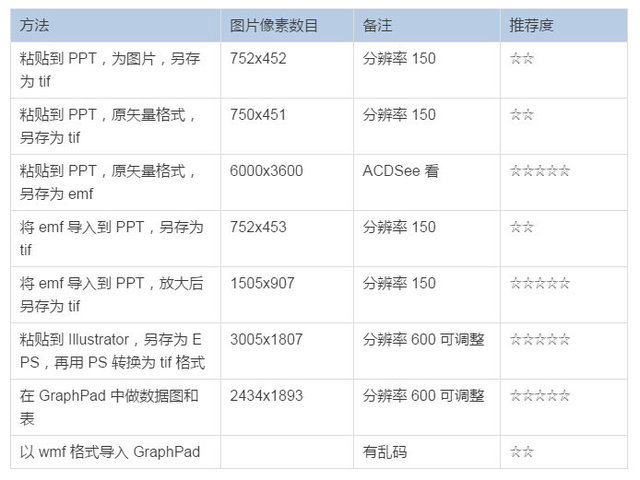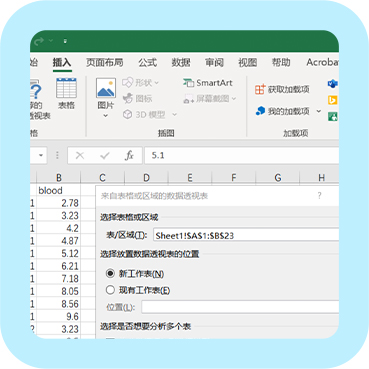条形码及样品信息Excel拖动方式自动数据填充
互联网
冻存管选中后,选择框的右下角有自动数据填充标记,可对当前选择显示的信息,进行数据填充;拖动绿色标记,被选择的内容将按数序布置在其他冻存管上,蓝色标记有自动累加的功能,橙色标记实现最小工作距离方式的自动累加。
如,我们对冻存盒的48个冻存管的分管编号,每组10个分管,分别为S01,S02,S03...S6;undefined6的冻存盒,可在A1中,输入分管编号S01,然后拖蓝色标记到A6,S01-S6自动产生;然后选择A1-A6,拖动绿色标记到H6,整个冻存盒的48个分管编号就全部产生了。
如果我们下面还有几个冻存盒(冻存管的样本信息已经产生)也需要同样的信息输入,是不是我们每个冻存盒上,做以上仅【选择A1】-【输入S01】-【拖动1次】-【拖动第二次】4步的操作,就完成了呢?
很方便,但在这个基础上还有一个办法,就是全选所有冻存管,按CTRL+C,然后到新的冻存盒上,【选择A1】-【CTRL+V】2步就可以粘贴全部冻存管分管编号,是不是更方便呢?